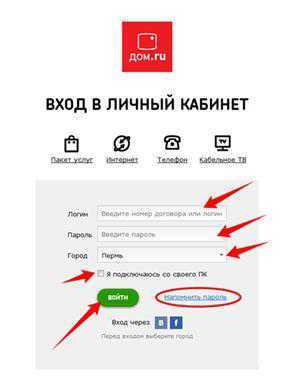Mageia 6 — установка и обзор дистрибутива. Mageia linux 6
Linux Mageia 6 – установка и обзор особенностей дистрибутива | Info-Comp.ru
В числе самых популярных дистрибутивов Linux ориентированных на домашнее использование является Mageia, сегодня мы с Вами рассмотрим новую версию данного дистрибутива Mageia 6, мы узнаем, где можно скачать дистрибутив, посмотрим на процесс установки и, конечно же, поговорим об особенностях этого выпуска.
Обзор Linux Mageia 6
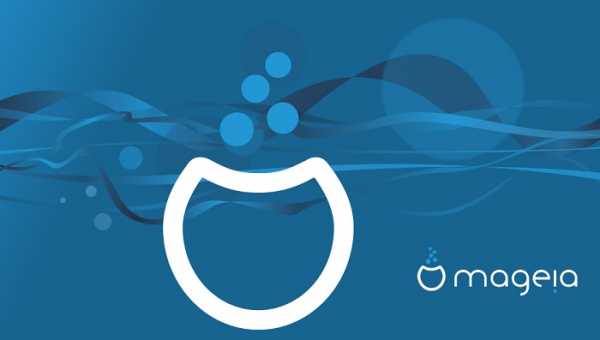
Mageia – это бесплатный дистрибутив операционной системы Linux. Mageia основана на Mandriva Linux и создана она как раз разработчиками Mandriva. Дистрибутив ориентирован на простоту использования и отлично подходит для домашнего компьютера. Mageia на самом деле хороший, достойный дистрибутив, но в последнее время он потерял свои позиции в рейтинге популярности дистрибутивов Linux по версии сайта distrowatch (на текущий момент находится в ТОП 20).
Дистрибутив Mageia выпускается как в 32 битном варианте, так и в 64 битном. Mageia - это многоязычный дистрибутив, т.е. по умолчанию он поддерживает много различных языков, в том числе и Русский.
В качестве среды рабочего стола в Mageia можно установить: KDE Plasma, GNOME, LXDE, Xfce, Mate, Cinnamon и другие, средой по умолчанию является KDE Plasma. Дистрибутив обладает всем необходимым для начала использования программным обеспечением по умолчанию, таким как: офисный пакет, браузер, почтовый клиент, FTP клиент и другим.
Актуальная на текущий момент версия Mageia 6, поддерживаться она будет до 16 января 2019 года. Кстати Mageia 5 будет поддерживаться до 31 октября 2017 года, поэтому рекомендуют переходить на более новую версию. К сведению, поддержка более ранних версий уже прекратилась, например, поддержка Mageia 4 прекратилась еще в 2015 году.
Системные требования Mageia 6
- Процессор AMD, Intel или VIA;
- Оперативная память 512 мегабайт, но это, наверное, только для возможности установки, рекомендовано 2 гигабайта и больше;
- Размер жесткого диска для установки системы 5 гигабайт, рекомендуется 20 гигабайт, для хранения пользовательских данных жесткий диск должен быть, конечно, размером намного больше, но в современном мире это не проблема;
- Графическая карта AMD/ATI, Intel, Matrox, Nvidia, SiS или VIA;
- Звуковая карта семейств AC97, HDA или Sound Blaster.
Где скачать Linux Mageia 6?
Дистрибутив Mageia можно скачать с официального сайта проекта со страницы загрузки, вот она - http://www.mageia.org/ru/downloads/
После перехода на страницу Вы выбираете тип установки: Классическая установка, LiveCD или Установка по сети, рекомендовано использовать вариант с классической установкой, он предполагает загрузку полного ISO образа. Затем выбираете архитектуру системы и способ загрузки. Я для примера выбрал 32 битную систему и скачал ее с помощью торрента.
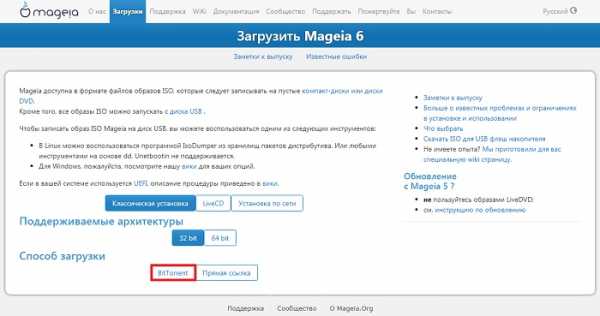
В итоге у меня загрузился ISO образ диска Mageia-6-i586-DVD.iso размером примерно 3.7 гигабайт.
Что нового в Mageia 6?
- Ядро Linux 4.9;
- KDE Plasma 5.8;
- KDE Frameworks 5.32;
- X.Org 1.19;
- Браузер Mozilla Firefox 52.2;
- Офисный пакет LibreOffice 5.3.4.2;
- В качестве альтернативы urpmi предоставляется новый менеджер пакетов DNF, что добавляет поддержку репозиториев Fedora COPR и openSUSE Build Service для использования сторонних пакетов, а также добавлен новый графический инструмент для управления пакетами Dnfdragora похожий на RPMdrake;
- Добавлена поддержка AppStream;
- Теперь загрузчиком по умолчанию для новых установок является GRUB 2, поддержка GRUB legacy и LILO прекращена;
- Теперь доступен Live DVD с графическим окружением Xfce, для тестирования и использования более легкой среды рабочего стола;
- Справка Mageia Control Center переведена с WebKit1 на WebKit2;
- MageiaWelcome переведен на Python 3 и GTK + 3;
- Новая тема оформления, а также создан единый и современный набор значков для всех инструментов Mageia.
Более детальную информацию о данной версии можете найти в официальном примечании к выпуску – Mageia 6 Release Notes.
Как установить Linux Mageia 6?
Процесс установки Mageia 6 по сравнению с процессом установки 5 версии практически не изменился, только немного визуальное оформление, поэтому кто устанавливал Mageia 5, тот легко установит и 6 версию. Для тех, кто впервые будет производить установку, ниже я подробно опишу данный процесс со скриншотами каждого шага.
Шаг 1
Загружаемся с диска. В меню выбираем «Install Mageia 6».
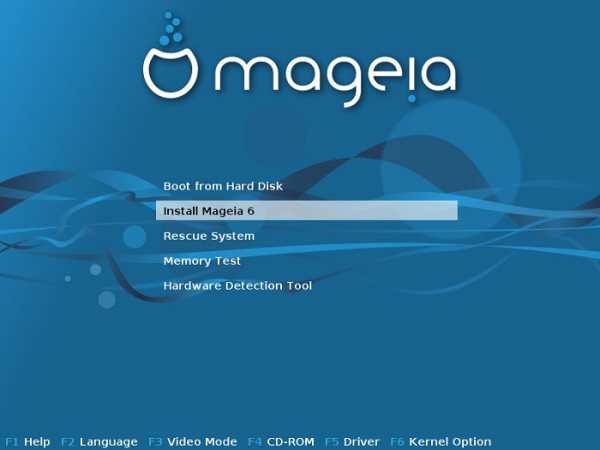
Шаг 2
Выбираем язык, в разделе «Europe» есть Русский язык, жмем «Next».
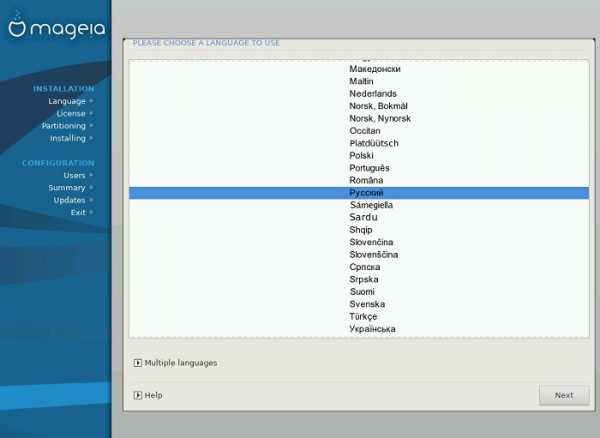
Шаг 3
Соглашаемся с условиями лицензионного соглашения, выбираем «Принять» и жмем «Далее».
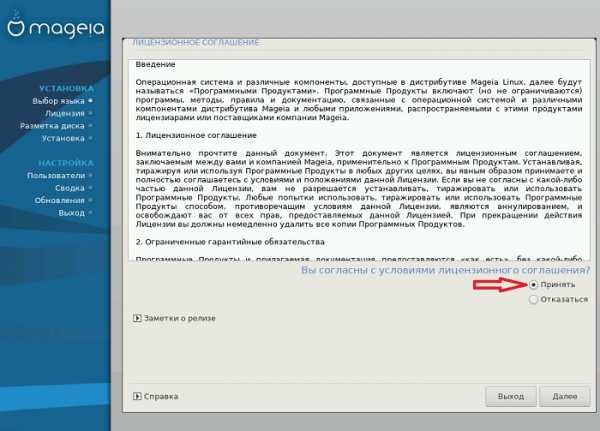
Шаг 4
Выбираем раскладку клавиатуры и жмем «Далее».
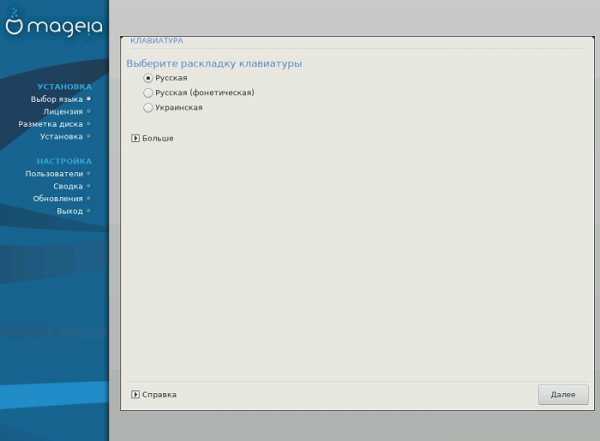
Шаг 5
Затем выбираем сочетание клавиш для переключения между раскладками клавиатуры, жмем «Далее».
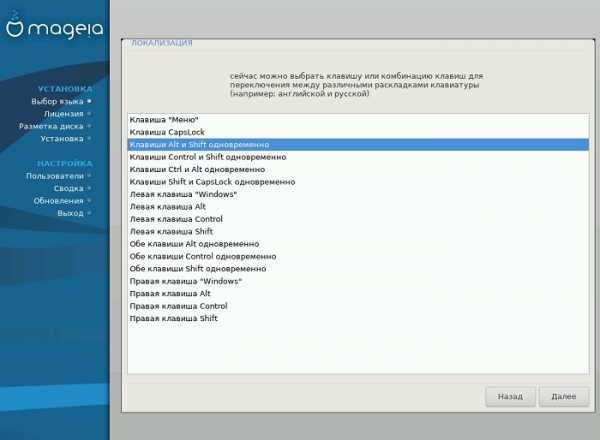
Нас предупреждают о том, что изменения вступят после установки системы, жмем «ОК».
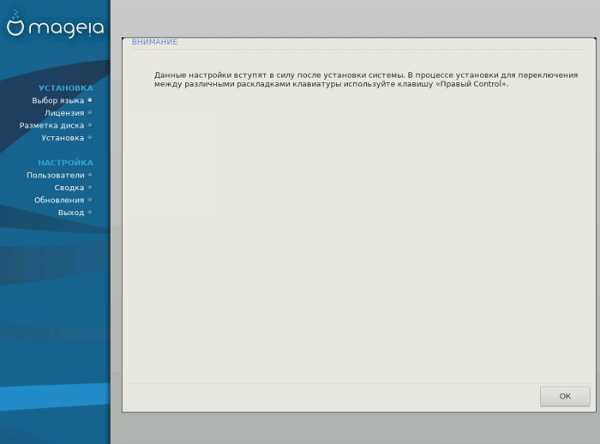
Шаг 6
Сейчас нам необходимо осуществить разметку диска, давайте остановимся на этом подробней и сделаем разметку вручную, для этого выбираем пункт «Ручная разметка диска», жмем «Далее».
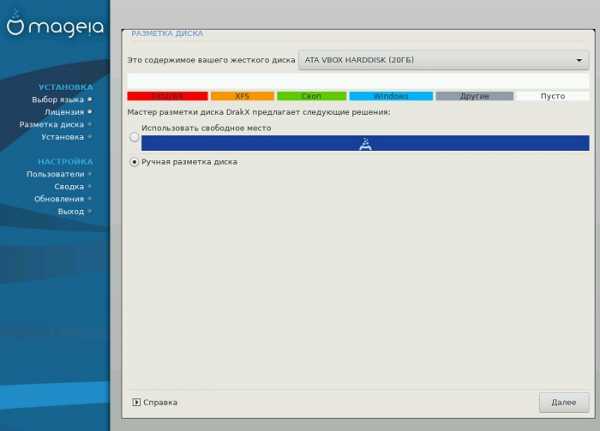
Сейчас для того чтобы создать первый раздел щелкните на пустом месте диска и нажмите «Создать». Если Вы хотите сделать автоматическую разметку диска, то нажмите на кнопку «Разметить автоматически», в этом случае программа установки разметит диск по своему усмотрению.

Откроется окно создания нового раздела, где Вам необходимо указать размер этого раздела, тип файловой системы и точку монтирования. Первый раздел давайте создадим для системы, т.е. корневой раздел, минимально для такого раздела нужно выделять около 15 гигабайт, но если Ваш жесткий диск позволяет выделить для данного раздела больше места, то лучше укажите, например 50 гигабайт, так сказать на перспективу (в современном мире размеры жестких дисков позволяют это сделать). У меня это тестовая установка и тестовый жесткий диск небольшого размера, поэтому я указываю 15 гигабайт, т.е. передвигаю бегунок на нужный уровень. В качестве типа файловой системы указывайте Ext4 – на текущий момент это наиболее оптимальный вариант для корневого раздела. Точку монтирования указываем «/», так как это у нас корневой раздел, жмем ОК.
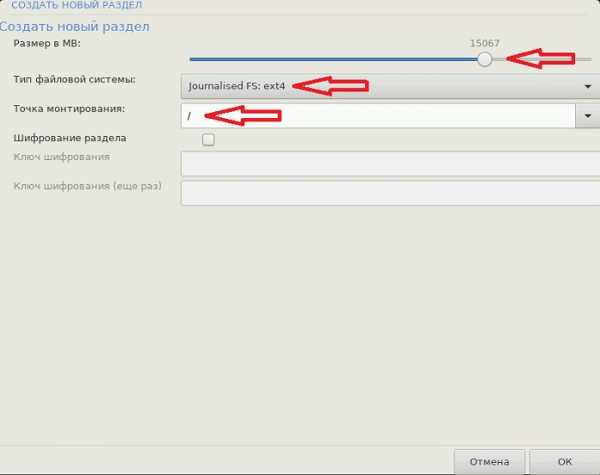
Как видим, у нас появился новый раздел, он выделен красным цветом. Далее точно также щелкаем на пустом месте диска и жмем «Создать».
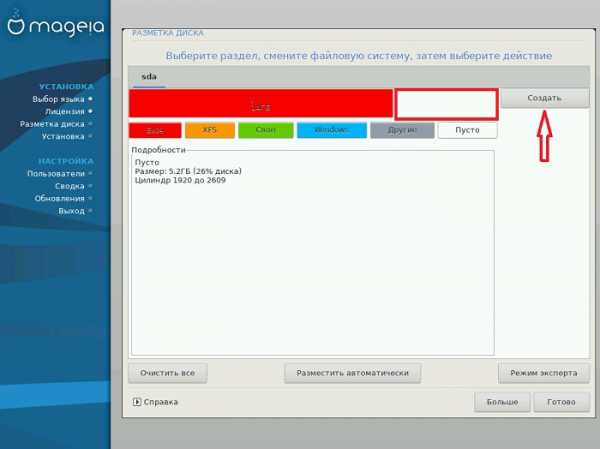
Сейчас давайте создадим раздел подкачки «swap». Для этого раздела достаточно 1-2 гигабайт, точку монтирования для данного раздела мы уже не выбираем, жмем «ОК».
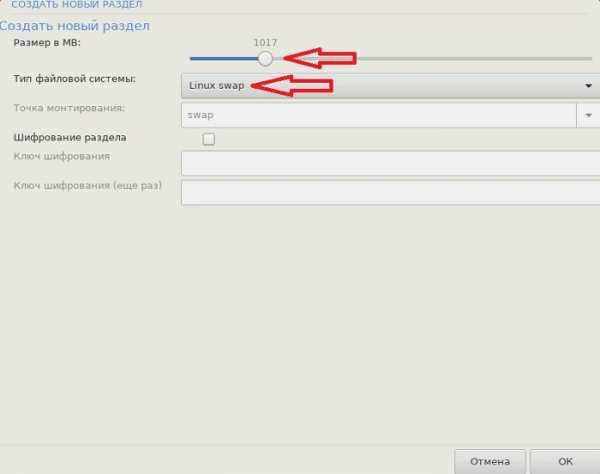
Осталось создать раздел для пользовательских данных. Мы также щелкаем на пустом месте и нажимаем «Создать».
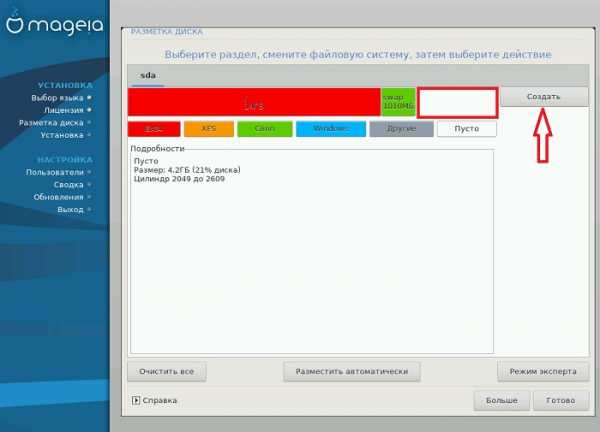
В окне создания раздела указываем: максимальный размер раздела, иными словами, все оставшееся место, тип файловой системы выбираем Ext4, а в качестве точки монтирования указываем «/home», жмем «ОК».
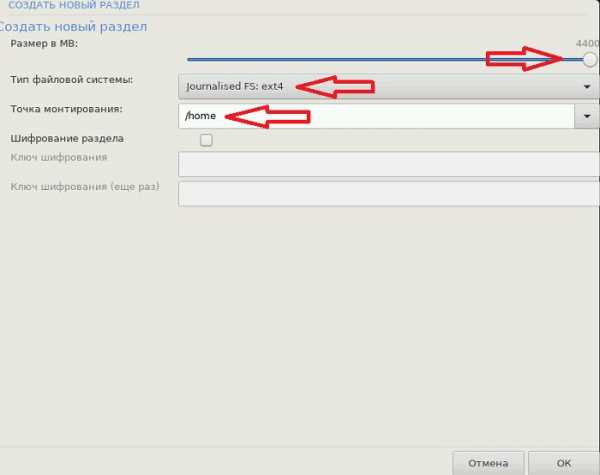
Все, разметку диска в Linux Mageia 6 мы выполнили, жмем «Готово».
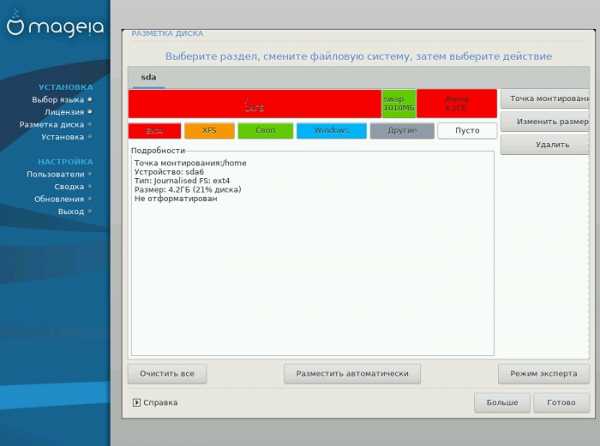
Подтверждаем внесение изменений на диск, жмем «ОК».
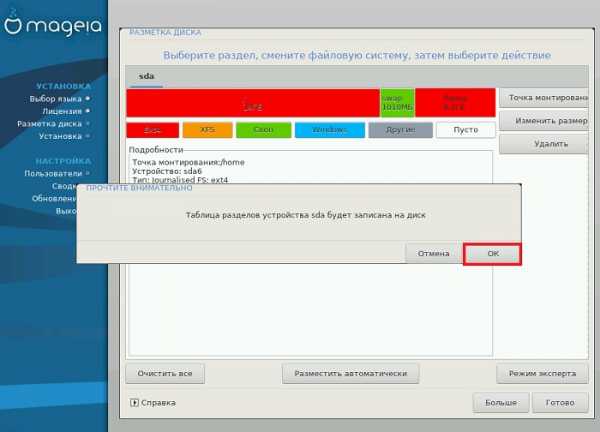
Шаг 7
Затем нас спросят, есть ли у нас дополнительные носители для настройки? мы отвечаем «Отсутствует» и жмем «Далее»
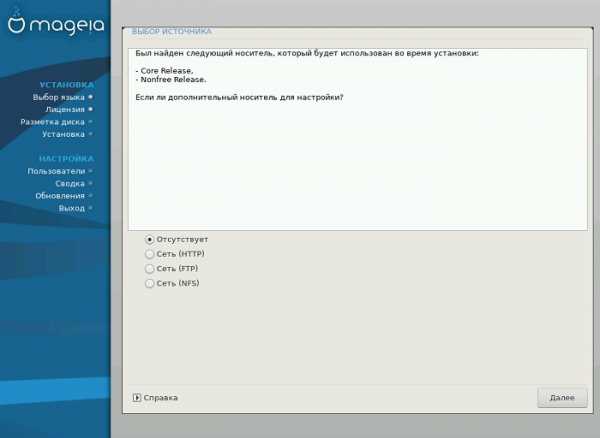
Шаг 8
Потом нас спросят, нужно ли нам включить дополнительное хранилище? Оставляем по умолчанию, т.е. галочку не снимаем, жмем «Далее».
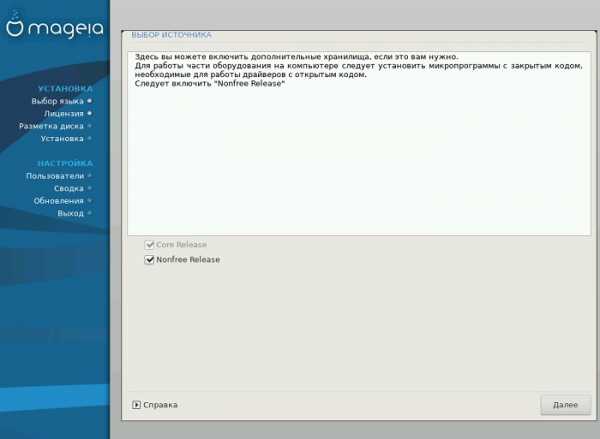
Шаг 9
Затем нам необходимо выбрать среду рабочего стола, я оставлю среду по умолчанию, т.е. KDE Plasma, жмем «Далее».
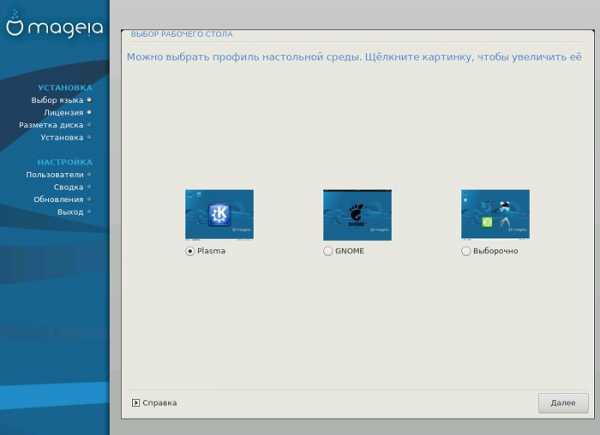
Шаг 10
В итоге начнется установка Mageia 6, смотрим слайды.
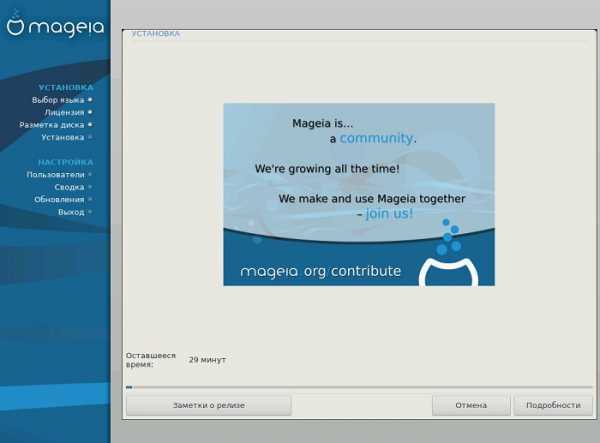
Шаг 11
Сейчас на нужно придумать и указать пароль для администратора, а также создать нового пользователя, для этого вводим свое имя, придумываем логин и пароль, жмем «Далее».
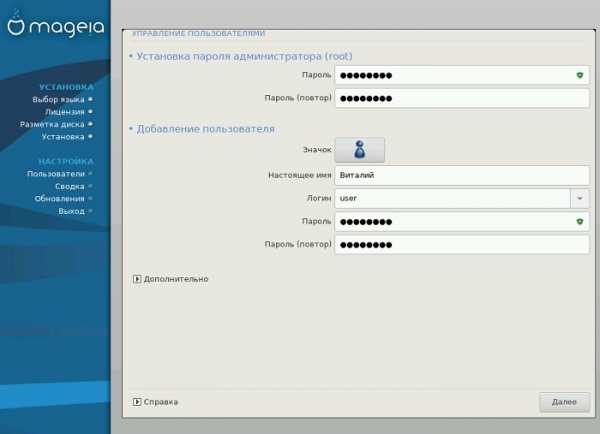
Шаг 12
На данном шаге выбираем монитор и жмем «Далее».
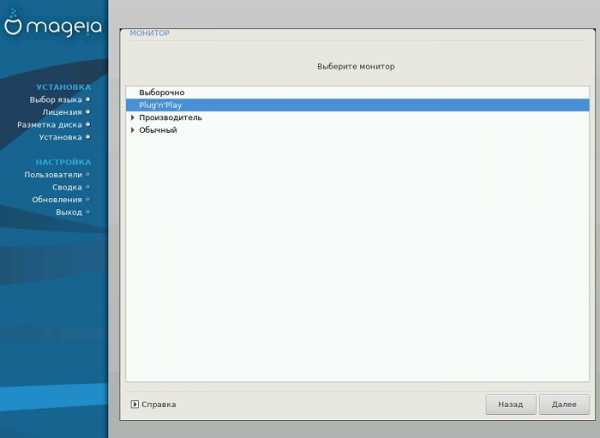
Шаг 13
Проверяем все введенные настройки и жмем «Далее».
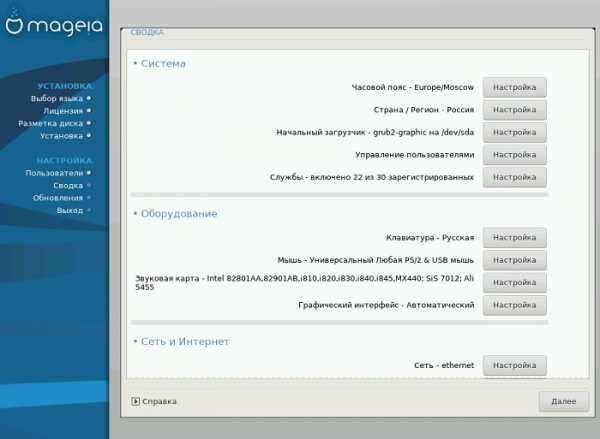
Шаг 14
Сейчас нам предлагают настроить сетевые хранилища пакетов, если есть на данном этапе Интернет, то отвечаем «Да» и жмем «Далее».
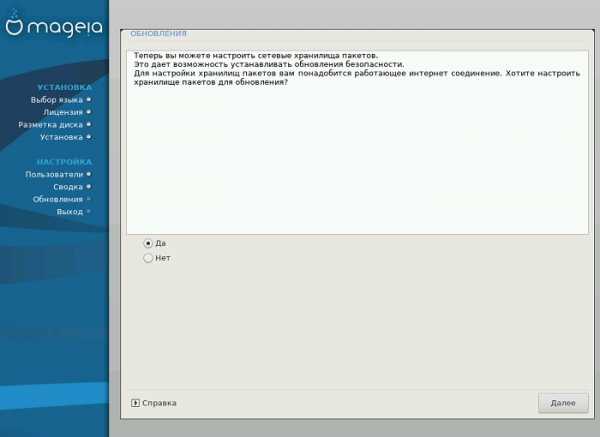
Шаг 15
А сейчас нам предлагают загрузить и установить обновления, я пока не хочу это делать, поэтому отвечаю «Нет» и жму «Далее».
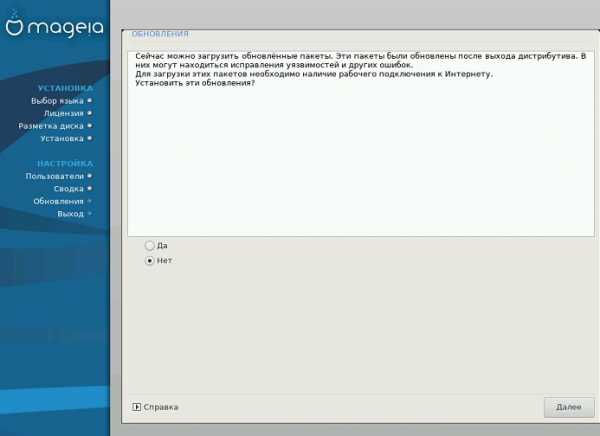
Установка Linux Mageia 6 завершена, осталось только перезагрузить компьютер, жмем «Перезагрузка».
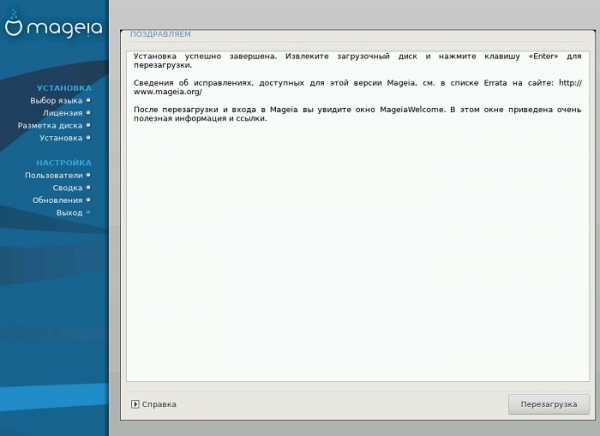
Скриншоты Linux Mageia 6
Экран входа в систему
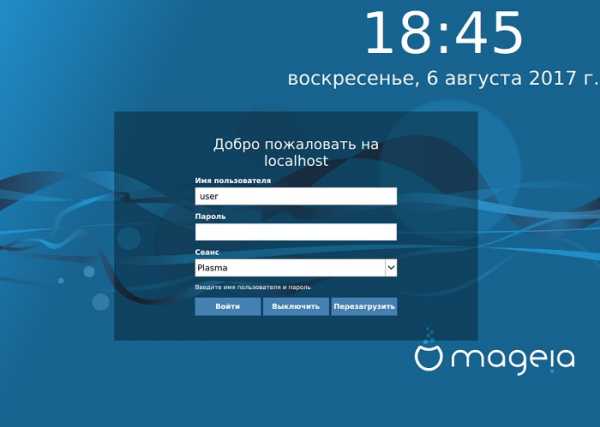
Рабочий стол
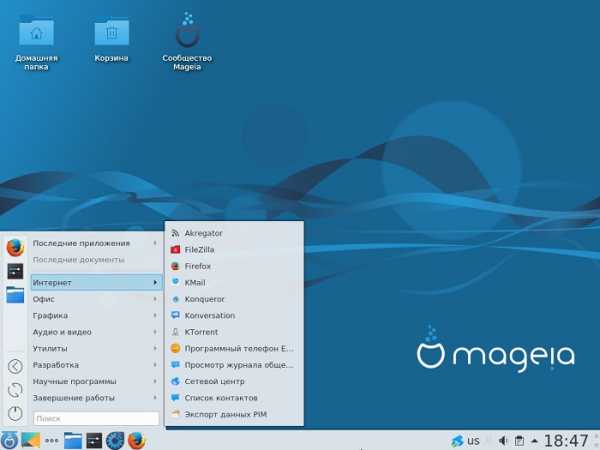
Центр управления Mageia

Файловый менеджер
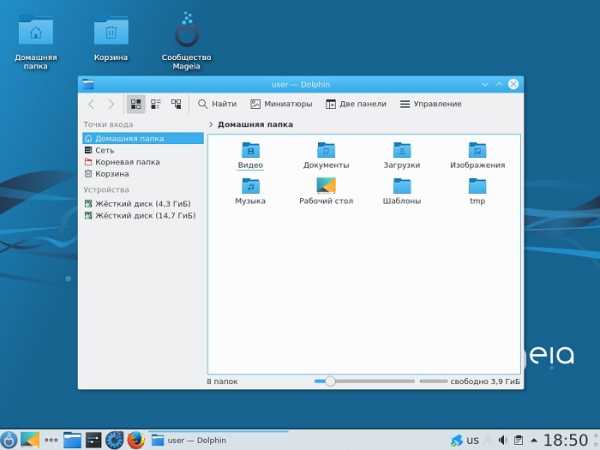
Установка и удаление программ
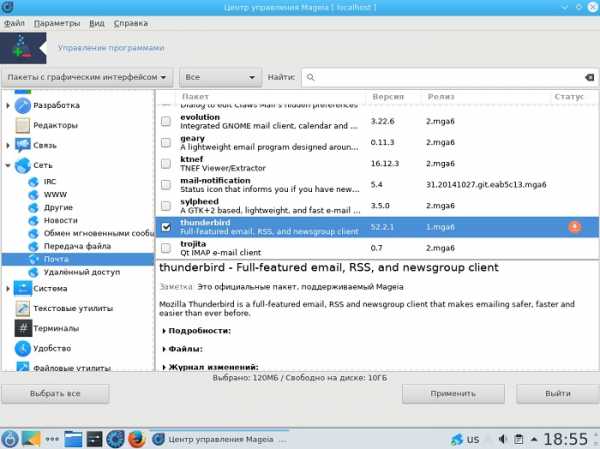
На этом мой обзор дистрибутива Linux Mageia 6 закончен, пока!
Похожие статьи:
info-comp.ru
Mageia 6 - установка и обзор дистрибутива
Рубрика: Обзор Опубликовано 17.05.2018 · Комментарии: 12 · На чтение: 4 мин · Просмотры:Post Views: 1 525
Вступление
Системные требования
Процессор AMD, Intel или VIA.Оперативная память 512 мегабайт, рекомендовано 2 гигабайта и больше.Размер жесткого диска для установки системы 5 гигабайт, рекомендуется 20 гигабайт.Графическая карта AMD/ATI, Intel, Matrox, Nvidia, SiS или VIA;Звуковая карта семейств AC97, HDA или Sound Blaster.
Mageia — дистрибутив linux, основанный на Mandriva linux. Дистрибутив Mageia был создан в 2010 году, в данном проекте участвуют бывшие разработчики Mandriva, а также члены сообщества и независимые разработчики. Дистрибутив Mageia использует пакетный менеджер RPM.
Официальный сайт: Mageia.org
Примечание к выпуску: Mageia 6 Release
Документация: wiki mageia
Для оповещения разработчиков об ошибках: Bugzilla
Сообщество: Форум
База данных программ Mageia: madb mageia
Установка и внешний вид
Установка Mageia 6 занимает чуть менее 10 минут, установщик не вызовет каких-то трудностей как у новичков так и у опытных пользователей, ибо установщик выполнен в логичном и привычном виде, по сравнению с такими дистрибутивами, как Fedora и CentOS, где у пользователя могут возникнуть вопросы, и трудности при установки системы. Образ Mageia 6 легко записать на USB и произвести установку.
Как видно, установка не такая уж и сложная. Установить linux Mageia сможет любой пользователь, как новичок так и опытный.
Разработчики Mageia наняли дизайнера для своего дистрибутива, это похвальное решение, но каких то изысков в дизайне я не увидел, оформление Mageia 6 банально простое, в серо-белых-синих цветах, такое оформление присуще каждому третьему дистрибутиву linux. Внешний вид стал лучше по сравнению с прошлой версией дистрибутива.
Панель управления в Mageia 6 достаточно информативная и удобная, все настройки, параметры перед глазами. Система легко определит наличие вашего оборудования, и предложит установить соответствующие пакеты для вашего устройства, драйвера и прочее.
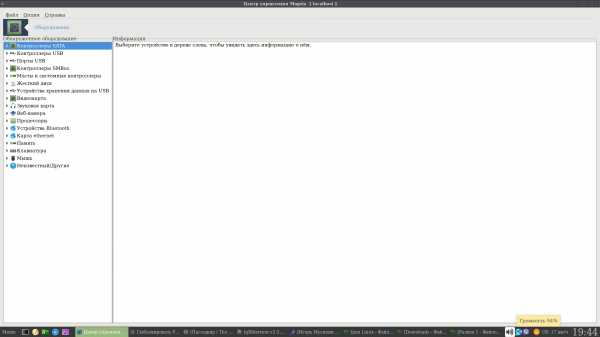 Список оборудования
Список оборудования
Для управления пакетами, помимо ранее предлагаемого urpmi, в качестве альтернативы теперь поддерживается пакетный менеджер DNF 2.0, уже применяемый проектом Fedora. Пакетный менеджер DNF, обладает заметно более высокой скоростью работы, низким потреблением памяти и более качественным управлением зависимостями.
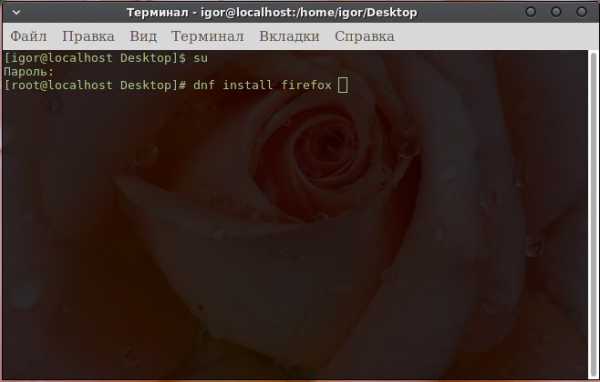 Пример установки браузера Firefox
Пример установки браузера Firefox 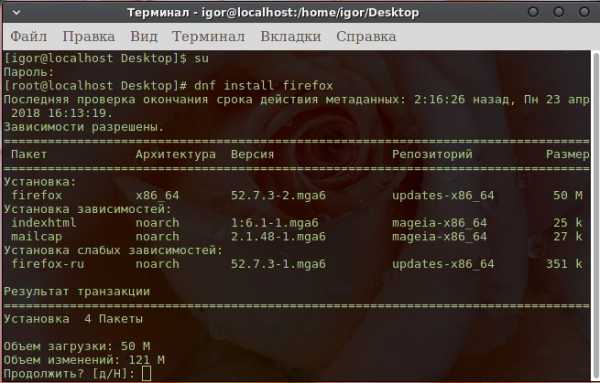 Пример установки браузера Firefox
Пример установки браузера Firefox 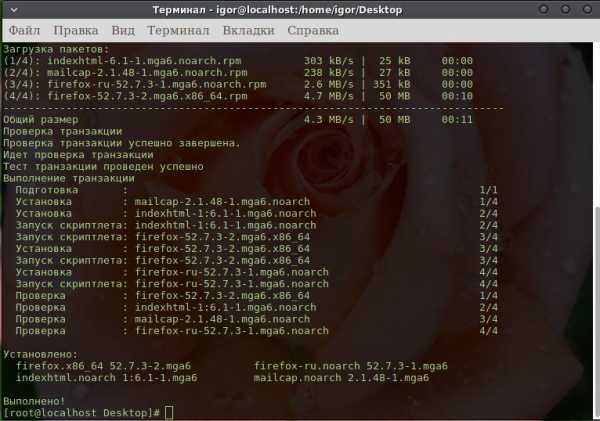 Пример установки браузера Firefox
Пример установки браузера Firefox В дистрибутиве используется графический менеджер пакетов Rpmdrake. Пакеты можно установить как через графический менеджер, так и через терминал, с использованием утилит urpmi или dnf. Как и в большинстве дистрибутивах, в Mageia 6 имеются свободные и проприетарные пакеты, которые разнесены по разным репозиториям. После установки я советую подключить следующие репозитории: Core Release, Core Update, Nonfree Release, Nonfree Update, Tainted Release, Tainted Update
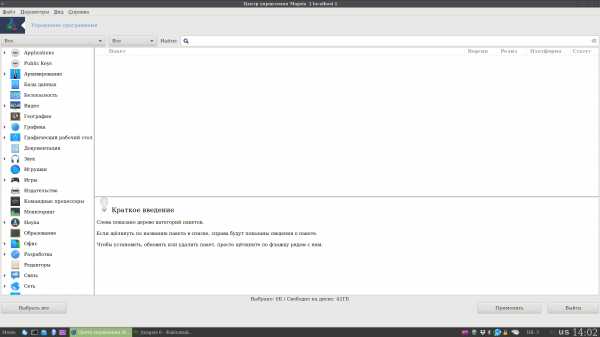 Графический менеджер Rpmdrake
Графический менеджер Rpmdrake 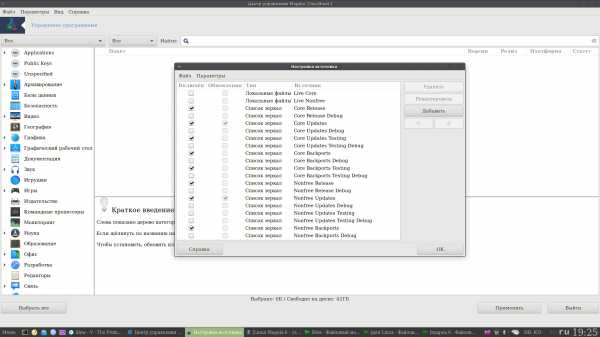 Настройка репозитория
Настройка репозитория 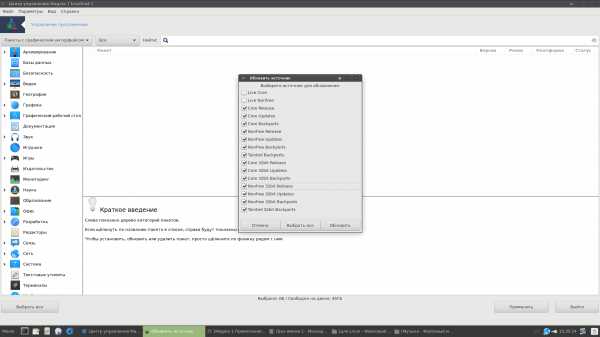 Обновление репозитория
Обновление репозитория Плюсы:1. Быстрая установка2. Свежее ядро3. Полная русификация4. Быстрота и легкость работы5. Стабильность
Минусы:1. Предустановленное ПО
Mageia 6 я использовал 4 месяца, и могу с уверенностью сказать что это отличная и стабильная система. За все время использования, у меня не было ни одной ошибки, или какого-то там бага, система работает шустро, ровно, стабильно. Обновления прилетают по мере поступления.Система отлично определяет устройство пользователя, и ставит определенные пакеты, драйвера. Mageia 6 это наверно один из всех rpm дистрибутивов, в котором у меня отсутствовал тиринг при просмотре видео! Для домашнего использования — Mageia 6 подойдет отлично!В данной статье я старался показать наиболее выраженные характеристики данного дистрибутива, делая акценты на удобство установки системы, управление через панель управления, и прочее.Многие диванные эксперты, аналитики, заявляют что этот дистрибутив не стоит внимания, что он полутруп, итд.— Господа, прежде чем такую ересь писать, приводите факты, иначе это треп ни о чем.
— Я не понимаю тех обзорщиков, которые ставят систему на виртуалку, не разобравшись в ней, начинают строчить обзоры, или снимать видео, а потом сидят мычат и тыкаются в системе как слепые котята, тыкая мышкой куда попало и комментируя это все дрожащим голосом.— Все интересующие меня дистрибутивы я тестирую на реальном железе, от месяца и выше, а уже только потом пишу обзор, опуская некоторые нюансы, которые не нужны обычным пользователям.Обзор на Mageia 6, это последний мой обзор, на linux темы. Кончились интересующие меня дистрибутивы, а прочую срань обозревать нет желания! Все комментарии касаемо дистрибутива Rosa, будут идти под снос. Всем успехов, всем добра!
Если вы нашли ошибку, пожалуйста, выделите фрагмент текста и нажмите Ctrl+Enter.
Post Views: 1 525
musikhin.ru
Download Mageia 6.1
Klassische Installationsvarianten
Die klassischen ISO-Abbilder sind der traditionelle Weg, um Mageia direkt zu installieren. Schauen Sie bitte in die komplette Dokumentation für dieses Installationsprogramm.
Bis zu 167 Sprachen werden unterstützt: Deutsch, English, Español, Français, Italiano, Português, Svenska, Nederlands, Polski, Dansk, Pусский und viele weitere! Vollständige Liste ansehen.
Diese ISOs enthalten freie Software und einige proprietäre Treiber.Sie werden gefragt werden, welche Art von Software Sie installieren wollen.Das Installationsprogramm besitzt die Möglichkeit, online Mageia-Repositorien während der Installation hinzuzufügen, was bedeutet, dass Sie noch mehr Pakete installieren können, als auf der ISO vorhanden sind.
Für 32- und 64-Bit beträgt die Größe der ISOs ungefähr 3.7GB.
LiveDVDs
Die Live-ISOs erlauben Ihnen Mageia 6.1 ohne Installation auszuprobieren. Sie können Mageia direkt von einer DVD oder einem USB-Stick starten und es mit einer grafischen Benutzeroberfläche wie GNOME, Plasma oder Xfce ausprobieren.
Wenn Sie Mageia überzeugt, können Sie es anschließend direkt vom Live-Medium aus auf Ihre Festplatte installieren.
Nutzen Sie die Live-DVDs NUR für Neuinstallationen. Benutzen Sie diese Live-DVDs NICHT für eine Aktualisierung einer früheren Mageia-Version! Benutzen Sie eine klassische Installation und beachten Sie den Leitfaden für Upgrades.
Für die LiveDVDs beträgt die Größe der ISOs rund 1.7GB.
Installations-CD zur netzwerkbasierten Installation über ein LAN-Netzwerk
Schnell herunterladen und direkt in den Installations-Modus über kabelgebundene Netzwerke oder von lokalen Festplatten starten.
Bitte schauen Sie ins Wiki für eine Liste der vorhandenen Möglichkeiten.
Die Größe der ISOs ist ungefähr 50MB.
Klassische Installation (Erstveröffentlichung 6) Live-Medien Netzwerkinstallation
www.mageia.org
- Системный блок пк из чего состоит

- Что означает на клавиатуре знак

- Вычисляемые поля sql

- Как пользоваться программой virtualbox
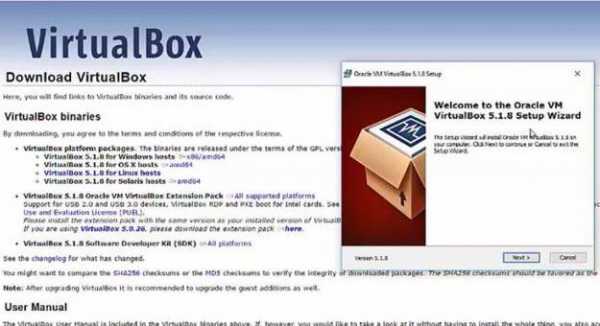
- Проверить телефон на вирусы онлайн касперский бесплатно без скачивания
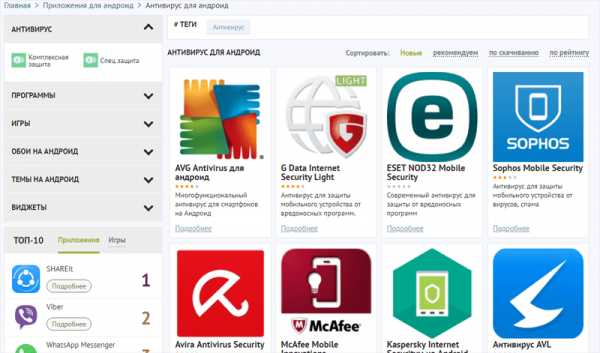
- За счет чего увеличивается производительность процессора а значит и компьютера
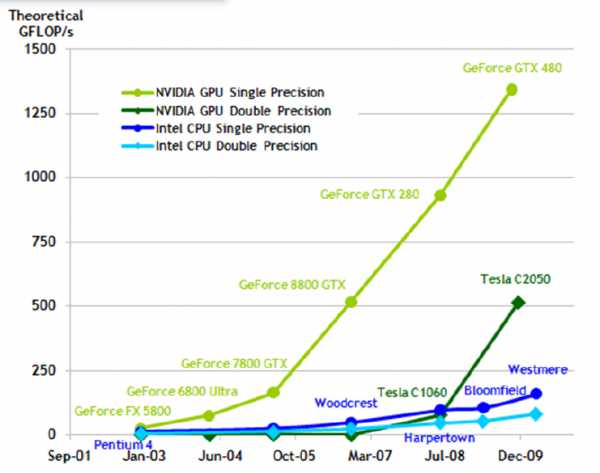
- Что в компьютере главное

- Как на компьютер записать музыку на

- На ноутбуке клавиша

- Программа для освобождения места на диске с

- Дом ру скорость измерить